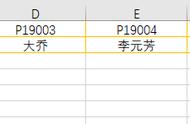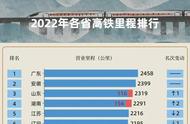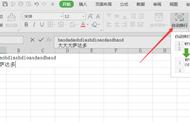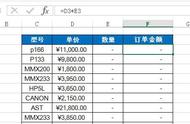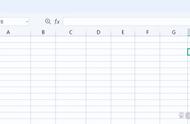图1:QQ截图获取颜色值RGB颜色值。

图2:通过形状填充的其它填充颜色改变柱形图的颜色
第四步:为柱形图添加“数据标签”,并改变柱形图的数据系列之间的间隔,弱化数据系列下的网络线的显示。而且还可以改变左侧主坐标轴的间隔,这个间隔改变可以柱形图底下网格的间隔。

第五步:选定数据标签的文字,通过【开始】改变字体大小,字体等,水平分类轴也是一样,默认图表的字体显示比较小一些。最后把纵坐标轴给隐藏显示了。

第六步:去掉默认标题,通过自己绘制文本框并输入标题内容,并且改变字体等。在图表底部也可以绘制文本框输入内容。最终示例如下图。